Einige Unternehmen stellen ihren Mitarbeitern Laptops zur Verfügung, weil sie kleiner und tragbar sind. Da jedoch immer mehr Menschen von zu Hause aus arbeiten(opens in new tab), verwenden viele ihre Arbeitslaptops zu Hause oder sogar ihren eigenen persönlichen Laptop. In jedem Fall haben sie begonnen, die Einschränkungen zu bemerken, die es mit sich bringt, den ganzen Tag auf einem kleinen Bildschirm zu arbeiten (die meisten haben eine Größe von 13 bis 15 Zoll).
Die Ergonomie, sich den ganzen Tag vorzubeugen und auf einen Laptop zu schauen, kann zu Nacken- und Rückenproblemen führen, während Laptop-Benutzer im Vergleich zu Desktop-Benutzern auch Bildschirmfläche verlieren.
Es gibt gute Nachrichten: Die meisten modernen Laptops können an einen externen Monitor angeschlossen werden. Ein an Ihren Laptop angeschlossener externer Monitor verbessert sowohl Ihre Ergonomie als auch Ihre Produktivität. Dank seines größeren Bildschirms sehen Sie besser und dank seines Ständers oder Monitorarms (opens in new tab), wenn Sie einen hinzufügen, sind Desktop-Monitore nicht nur angenehmer für die Augen, sondern helfen Ihnen auch, während der Arbeit eine gesunde Körperhaltung beizubehalten.
So verwenden Sie einen externen Monitor mit Ihrem Laptop Sie können Ihren externen Monitor als einziges Display Ihres Laptops auswählen oder ihn zu einer Dual-Display-Konfiguration machen. Wenn Sie einen externen Monitor an Ihren Laptop anschließen, funktioniert dieser im Spiegelmodus und zeigt auf beiden Bildschirmen dasselbe Bild an. Mit einem größeren Bildschirm und einer höheren Auflösung können Sie jedoch mehr Informationen auf einmal anzeigen.
Am produktivsten können Sie jedoch sein, indem Sie zwei Bildschirme gleichzeitig verwenden, indem Sie Ihren Desktop auf zwei Displays erweitern. Auf diese Weise können Sie zwei Vollbild-Apps gleichzeitig ausführen. Auf diese Weise können Sie mit dem zweiten externen Bildschirm Ihre Programmfenster organisieren und reibungsloser arbeiten.
Unabhängig davon, ob Sie eine einzelne Anwendung ausgeführt haben, die so erweitert ist, dass sie die beiden Bildschirme ausfüllt, oder zwei Vollbildanwendungen (eine auf jedem Display), die Produktivitätsgewinne sind erheblich: Sie müssen nicht scrollen, um Informationen zu finden, und Sie müssen es auch nicht zwischen Anwendungen wechseln. Die Verwendung von zwei Monitoren ist auch ideal, wenn Sie ein Dokument in einem Textverarbeitungsprogramm (öffnet in neuem Tab) oder einer Tabellenkalkulation (öffnet in neuem Tab) bearbeiten möchten, während Sie Informationen in einer anderen App wie einem Webbrowser (öffnen in neuem Tab) nachschlagen Tab), E-Mail-Client (öffnet in neuem Tab) oder PDF-Reader (öffnet in neuem Tab).
Bei diesem Dual-Screen-Szenario sollten Sie Monitor und Laptop auf gleicher Höhe halten. The Scribbler empfiehlt die Verwendung eines Laptopständers(opens in new tab), der die Tastatur des Laptops um 45 Grad neigt. Sobald Sie sich daran gewöhnt haben, einen externen Monitor mit Ihrem Laptop zu haben, werden Sie nie wieder zu einem einzigen Display zurückkehren wollen
Our Top 3 Recommendations
 Dell UltraSharp U2518D monitor
Dell UltraSharp U2518D monitor
Tolle Ergonomie
Unterstützt Portrait-Modus
Kann als USB-Hub verwendet werden
 Dell P3222QE 32” 4K Hub Monitor
Dell P3222QE 32” 4K Hub Monitor
Robuste Konstruktion
Scharfe Bildqualität
USB-C-Unterstützung
Die 6 Besten Monitore fur die Heimarbeit im Jahr 2024 Summary
| Image | Model | Price |
|---|---|---|

|
Dell UltraSharp U2518D monitor | See On Amazon |

|
Dell P3222QE 32” 4K Hub Monitor | See On Amazon |
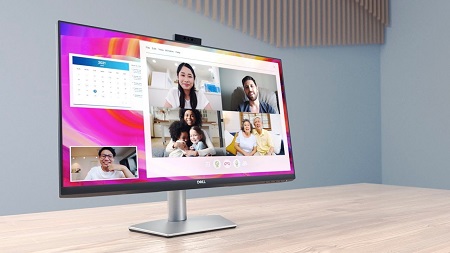
|
Dell S2722DZ 27 | See On Amazon |

|
ASUS ProArt Display PA279CV monitor | See On Amazon |

|
UPerfect True4K portable monitor | See On Amazon |

|
HP 24mh 24” 1080P monitor | See On Amazon |
Die 6 Besten Monitore fur die Heimarbeit im Jahr 2024:
- Dell UltraSharp U2518D monitor
- Dell P3222QE 32” 4K Hub Monitor
- Dell S2722DZ 27
- ASUS ProArt Display PA279CV monitor
- UPerfect True4K portable monitor
- HP 24mh 24” 1080P monitor
Die 6 Besten Monitore fur die Heimarbeit im Jahr 2024 Reviews
Dell UltraSharp U2518D monitor
SPECIFICATIONS
Bildschirmgröße: 25 Zoll Auflösung: 2K Quad-HD (QHD) (2560 x 1440) Helligkeit: 350 cd/m2Anschlüsse: HDMI 2.0 (x1), DisplayPort 1.2, DisplayPort 1.2 (Eingang, Mini), DisplayPort 1.2 (Ausgang), USB 3.0 (x1, Upstream), USB 3.0 (x2), Downstream USB 3.0 (x2) 5V 2A Aufladung, 3,5-mm-Audiobuchse
REASONS TO BUY
✓ Tolle Ergonomie
✓ Unterstützt Portrait-Modus
✓ Kann als USB-Hub verwendet werden
✓ USB-Ladeanschlüsse liefern 2A
✓ Verfügt über einen DisplayPort-Ausgang, um einen zweiten Monitor
REASONS TO AVOID
✗ HDR wird nur über HDMI unterstützt
✗ Eingeschränkte Abdeckung von Adobe RGB
✗ Interne Stromversorgung nicht vom Benutzer austauschbar
✗ Kein HDMI-Kabel im Lieferumfang enthalten
Der 25-Zoll-Monitor von Dell verfügt über ein hochwertiges 2K-QHD-IPS-Panel und ist eine gute Wahl für einen Home-Office-Schreibtisch, der das integrierte Display Ihres Laptops ergänzt.
Das Panel des Bildschirms ist hell genug für die meisten Arten von Arbeiten, verarbeitet Reflexionen gut und hat sofort nach dem Auspacken großartige Farben. Er verfügt über eine hervorragende Ergonomie, sodass Sie seine Neigung, Höhe, Drehung und 90-Grad-Drehung anpassen können, um im Hochformat zu arbeiten. Wenn Sie es an einer Wandhalterung oder einem Schreibtischarm befestigen möchten, verfügt es auch über VESA-Befestigungslöcher.
Das Panel unterstützt 10-Bit-Eingabe und verfügt über einen hervorragenden SDR-Farbraum. Aber SDR ist nur bei einer Verbindung über HDMI verfügbar. Die sRGB-Farbraumwiedergabe ist ausgezeichnet, aber die sRGB-Abdeckung von Adobe ist nicht optimal, sodass Grafikdesigner, insbesondere diejenigen, die mit Printmedien arbeiten, nach anderen Optionen suchen sollten.
Der Dell U2518D fungiert als USB 3.0-Hub mit einem Eingang und vier Downstream-USB 3.0-Anschlüssen, von denen zwei speziell gekennzeichnet sind, da sie bis zu 2 A Strom zum schnellen Aufladen Ihres Tablets oder Smartphones liefern. Dells charakteristisches Loch am Ständer ermöglicht auch eine einfache Kabelführung. Darüber hinaus funktioniert der Hub auch dann weiter, wenn der Monitor nicht eingeschaltet ist, sodass Sie USB-Flash-Laufwerke oder eine an den Hub angeschlossene Webcam zur Überwachung auch ohne eingeschalteten Monitor verwenden können.
Es gibt auch einen DisplayPort-Eingang und einen DisplayPort-Ausgang, mit denen Sie zwei Monitore hintereinander schalten können, während Sie nur ein DisplayPort-Kabel für Ihren Laptop verwenden.
Die Standard-Monitoreinstellungen sehen großartig aus und Sie können sie einfach über das On-Screen-Display-Menü mit den vier Schaltflächen unten feinabstimmen. Eine der bereitgestellten Voreinstellungen, „ComfortView“, bietet schwaches blaues Licht, um das Sehen während langer Arbeitszeiten zu erleichtern.
Dell P3222QE 32” 4K Hub Monitor
SPECIFICATIONS
Bildschirmgröße: 31,5 Zoll Auflösung: 4K UHD (3840 x 2160) Helligkeit: 350 cd/m2Anschlüsse: HDMI 2.0 (x1), DisplayPort 1.4 (x1), Ethernet RJ45 (x1), USB 3.2 Type-C (x1), USB 3.2 Typ-A (x4) (nachgeschaltet)
REASONS TO BUY
✓ Robuste Konstruktion
✓ Scharfe Bildqualität
✓ USB-C-Unterstützung
✓ Ausgezeichnete Konnektivität
✓ Hoher Kontrast und hervorragende Farben
REASONS TO AVOID
✗ Dell Lautsprecher müssen separat erworben werden
✗ Laden über USB-C auf 65 Watt begrenzt
Sie brauchen möglichst viel Flexibilität, wenn Ihr Zuhause plötzlich Ihr neues Büro ist. Mit diesem Modell bietet Dell einen „Docking“-Monitor an, was bedeutet, dass er über eine Vielzahl von Anschlussmöglichkeiten verfügt, einschließlich USB-C, um Verbindungen zu vereinfachen und die Produktivität zu steigern. Es wurde von Dell als Ihr Konnektivitäts-Hub konzipiert, sodass Sie Maus, Trackball, Webcam(s), Tastatur und USB-Sticks alle am Monitor angeschlossen lassen können und nur ein einziges Kabel an Ihren Laptop anschließen müssen.
Anzeige
Darüber hinaus verfügt es über ein wunderschönes 31,5-Zoll-4K-IPS-Display, das bedeutet, dass Sie mehr sehen und mehr tun können. Mit einer 4K-Auflösung müssen Sie nicht länger die Augen zusammenkneifen, um Daten in großen Tabellenkalkulationen oder komplexen Software-Apps zu sehen.
Es bietet diese hervorragenden Spezifikationen mit moderner Ästhetik: ein mattschwarzes Gehäuse und einen silbernen Metallständer. Ein einzelner Joystick bedient die OSD-Menüs, um Anzeigemodi zu kalibrieren oder umzuschalten. Mit dem Ständer können Sie die Displayhöhe einstellen, neigen, schwenken und drehen sowie in den Hochformatmodus drehen. Sie können auch die VESA-Löcher (100 x 100) auf der Rückseite des Monitors verwenden, um ihn an einem Monitorarm oder einer Wandhalterung zu befestigen, wenn Sie nicht durch den Ständer eingeschränkt werden möchten.
Sie haben drei Videoeingangsoptionen: DisplayPort 1.4, HDMI 2.0 und DP Alt-Modus auf USB-C, sodass Sie Ihren Laptop mit demselben Kabel aufladen können, das Sie für Video verwenden. Darüber hinaus verfügt es über vier USB 3.0-Anschlüsse sowie einen RJ45-Netzwerkanschluss, wodurch Ihr Laptop entlastet und die gesamte Festverkabelung, einschließlich Hochgeschwindigkeits-Gigabit-Ethernet-Netzwerk, zum Monitor geführt wird.
Es ist erwähnenswert, dass Dell Lautsprecher optional gemacht hat. Die optionale Dell Mini-Soundbar des Unternehmens ist magnetisch unter der unteren Blende befestigt. Es gibt auch keine Kopfhörerbuchse bei diesem Modell, was bedeutet, dass Sie Bluetooth-verbundene Lautsprecher oder Kopfhörer verwenden müssen, wenn Sie Dells SB521A Slim Soundbar nicht kaufen möchten.
Dell S2722DZ 27
SPECIFICATIONS
Bildschirmgröße: 27 Zoll Auflösung: 2K Quad-HD (QHD) (2560 x 1440) Helligkeit: 350 cd/m2 Anschlüsse: DisplayPort 1.2 (x1), HDMI 1.4 (x1), USB 3.2 Type-C (x1) (Upstream, 65 W Laden, DP-Alt-Modus), USB 3.2 Typ-B (x1) (Upstream), USB 3.2 Typ-A (x2) (Downstream), 3,5-mm-Audiobuchse
REASONS TO BUY
✓ Schlankes Design
✓ Minimale Lünetten
✓ Jede Menge Häfen
✓ Popup-Webcam vereinfacht die Privatsphäre
REASONS TO AVOID
✗ Verstellbarer Ständer könnte höher gehen
Die Arbeit von zu Hause aus hat dazu geführt, dass persönliche Meetings durch Videokonferenzen ersetzt wurden. Zum Guten oder Schlechten haben wir uns alle daran gewöhnt, Kollegen mit minderwertigen Webcams, schlechter Beleuchtung, schlechten Mikrofonen oder einer seltsamen Webcam-Platzierung zu sehen, die zu einigen urkomischen Bildwinkeln führt, und das anschließende Anpassen und Optimieren, bis die Dinge „richtig“ aussehen. Diese Webcam-Probleme beeinträchtigen die flüssige Kommunikation.
Die Heimarbeit führt auch zu Rücken- und Nackenproblemen aufgrund kleiner Laptop-Bildschirme und schlechter Körperhaltung. Viele Heimarbeiter entscheiden sich aus diesem Grund für die Anschaffung eines externen Monitors für ihren Laptop. Dell hat sich entschieden, das Problem des Heimarbeiters mit einer Wunderwaffe zu lösen: dem S2722DZ, der einen hervorragenden Bildschirm für die Heimarbeit mit einer großartigen Webcam kombiniert.
Aufgrund des IPS-Panels liefert das Display leuchtende Farben, die 99 % des Adobe sRGB-Farbraums abdecken, wodurch es sogar für Grafikprofis geeignet ist. Mit 350 Nits Helligkeit, einem Kontrastverhältnis von 1.000:1 und einer Bildwiederholfrequenz, die 75 Hz erreichen kann, verspricht es ein einigermaßen helles und praktisches Display zu sein.
Was es dennoch von der Konkurrenz abhebt, ist die handliche 5MP IR-Popup-Kamera mit weiten Betrachtungswinkeln und Noise-Cancelling-Mikrofonen, die in das Gerät integriert sind. Mit der Kamera können Sie sich bei Ihrem Videoanruf von Ihrer besten Seite zeigen und dank des hochwertigen Mikrofons gut klingen. Darüber hinaus können Sie Ihre Partner gut hören, da es über ein Paar 5-Watt-Lautsprecher verfügt.
Mit den Anschlüssen auf der Rückseite des Monitors können Sie diesen Monitor über DisplayPort, USB-C (alternativer DP-Modus) oder HDMI anschließen. Der USB-C-Anschluss kann bis zu 65 W Leistung liefern, um einen Laptop aufzuladen, was eine beträchtliche Menge an Leistung ist. Es gibt zwei 5-Gbit/s-USB-3.2-Downstream-Anschlüsse am Gerät, einen auf der Rückseite und einen auf der linken Unterseite, was den Zugriff erleichtert.
ASUS ProArt Display PA279CV monitor
SPECIFICATIONS
Bildschirmgröße: 27 Zoll Auflösung: 4K UHD (3840 x 2160) Helligkeit: 350 cd/m2Anschlüsse: USB 3.1 Typ-C (Upstream, 65 W Leistung, DP-Alt-Modus), USB 3.0 Typ-A (Downstream) (x4) DisplayPort 1.2 (x1), HDMI 2.0 (x2), Diebstahlsicheres Kensington-Schloss
REASONS TO BUY
✓ Weite Betrachtungswinkel
✓ Ausgezeichneter Farbumfang
✓ Fantastische Ergonomie
✓ Große Bildschirmgröße und hohe Auflösung
✓ Eingebautes Lineal zur Unterstützung der Messung
REASONS TO AVOID
✗ Internes Netzteil nicht vom Benutzer austauschbar
Ein ultrahochauflösender (UHD) 4K-Monitor bringt Ihre Produktivität im Home Office auf ein neues Niveau. Kreative Profis haben ihre Wünsche erhört, da **ASUS eine Reihe von ProArt-**Displays anbietet, die alle beeindruckende Grafiken mit unterschiedlichem Grad an Farbgenauigkeit erzeugen. Unter den vielen ProArt-Monitoren nennen wir diesen mit der Modellnummer PA279CV.
Als Upgrade zum PA278CV, seinem 2K-QHD-Vorgänger, **bietet dieser Monitor eine 4K-**Auflösung. Ersteller von Inhalten können dank der perfekten Abdeckung des sRGB-Farbraums ein scharfes Bild und genaue Farben erhalten. Mit den Tasten am unteren Rand des Displays können Sie zusätzlich zu den manuellen Einstellungen aus zwölf voreingestellten Anzeigemodi wählen.
Dank seines breiten Farbraums und der höheren Informationsdichte ist es ideal für Heimarbeiter, die Fotos oder Videos bearbeiten oder Produktivitäts-Apps verwenden. Das große Display erleichtert das Arbeiten, ohne zwischen den Fenstern wechseln zu müssen. Da es flimmerfrei ist und über Low-Blue-Light-Filter verfügt, können Sie lange Stunden davor arbeiten, ohne Ihre Augen zu schädigen, zwei Aspekte, die bei billigeren Monitoren normalerweise fehlen.
Neben dünnen Einfassungen und einem schlichten Design mit Kunststoff in Metallic-Optik verfügt der Ständer auf der Rückseite über einen Clip zur Kabelführung. Mit seiner matten Antireflexbeschichtung liefert dieser Monitor lebendige Farben mit 100 % des sRGB-Farbraums, was für die meisten Arbeitszwecke hervorragend geeignet ist.
In Bezug auf die Konnektivität enttäuscht es auch nicht: Sie können es über drei verschiedene Methoden an Ihren Computer anschließen: USB-C (DP-Alt-Modus), DisplayPort oder HDMI. Es gibt auch vier USB-3.1-Typ-A-Downstream-Anschlüsse, sodass Sie USB-Flash-Laufwerke, Webcams, Tastaturen, Mäuse oder Trackballs direkt an den Monitor anschließen können, sodass nur ein Kabel an Ihrem Laptop oder PC angeschlossen bleibt. Mit Unterstützung für USB-C-Stromversorgung kann der Monitor bis zu 65 W Leistung liefern, um Ihren Laptop über dasselbe Kabel aufzuladen, das auch für die Videoübertragung verwendet wird.
UPerfect True4K portable monitor
SPECIFICATIONS
Bildschirmgröße: 15,6 Zoll Auflösung: 4K UHD (3840 x 2160) Helligkeit: 400 cd/m2 Anschlüsse: USB-C Thunderbolt 3, Mini HDMI 2.0
REASONS TO BUY
✓ Scharfes 4K-Display
✓ Eingebaute Lautsprecher
✓ Aluminiumchassis
✓ Unterstützt USB 3.1 und Thunderbolt
✓ Quer- und Hochformat
REASONS TO AVOID
✗ Nicht von einer Top-Tier-Marke
Wenn Sie von zu Hause aus arbeiten, haben Sie möglicherweise nicht so viel Platz, wie Sie möchten. Manchmal nimmt Ihr Laptop einen großen Teil Ihres Schreibtisches ein und Sie brauchen nur einen zweiten Monitor, der nicht dauerhaft in Ihren Arbeitsbereich eindringt. Wenn Sie mit der Arbeit fertig sind, möchten Sie die Kinder vielleicht einen Film darauf ansehen lassen. Tragbare Monitore (opens in new tab) wie dieser machen es Ihnen möglich, diese Dinge zu tun.
Unsere einzige Einschränkung ist, dass wir noch nie von dieser Firma gehört hatten. Die große Anzahl von Fünf-Sterne-Bewertungen auf Amazon von Hunderten von Rezensenten und positiven Kommentaren der wählerischen Mac-Community haben uns jedoch davon überzeugt, dass dies keine Übernachtoperation war. Die Markennamen wie ASUS, die immer noch nur Full-HD-Optionen anbieten, hinken in diesem Marktsegment noch hinterher.
Mit einem 15,6-Zoll-IPS-Panel in einem Aluminiumgehäuse liefert dieser UPerfect 4K-Monitor atemberaubende Bilder in UHD-Auflösung. Die Schutzhülle aus PU-Leder dient im zusammengeklappten Zustand auch als Ständer. Mit seinem Panel erhalten Sie einen 100% sRGB-Farbumfang, 400 Nits Helligkeit, 60 Hz Bildwiederholfrequenz und einen großen Betrachtungswinkel von 178 Grad. Mit dem Low Blue Light-Modus müssen Sie sich auch keine Sorgen um Augenschäden machen.
Außerdem hat es einen Kopfhöreranschluss und Lautsprecher. Darüber hinaus kann dieser Monitor mit einer VESA-Halterung (75 * 75 mm) an der Wand montiert werden.
HP 24mh 24” 1080P monitor
SPECIFICATIONS
Bildschirmgröße: 24 Zoll Auflösung: 1080P Full HD (1920 x 1080) Helligkeit: 250 cd/m2 Anschlüsse: HDMI (x1), DisplayPort (x1), VGA
REASONS TO BUY
✓ Tolle Ergonomie und gute Bildqualität
✓ 90-Grad-Drehung
✓ Blaulichtfiltermodus
✓ 75 Hz Bildwiederholfrequenz
REASONS TO AVOID
✗ Begrenzt auf 1080P
Verzweifeln Sie nicht, wenn Ihre Brieftasche schmal und Ihr Budget knapp ist, Sie können immer noch einen externen Monitor bekommen, der Ihre Arbeitsbedingungen zu Hause verbessert. Mit diesem HP 24MH-Monitor haben Sie genau die richtige Größe. Es ist größer als der Bildschirm Ihres Laptops, aber nicht zu groß, um Ihren gesamten Schreibtisch oder Ihre Arbeitsfläche einzunehmen.
Abgesehen von seinem starken Design hat es auch ein schlankes Panel mit praktisch keinen Einfassungen um den Bildschirm herum, was ihm ein attraktives Aussehen verleiht. Die horizontalen und vertikalen Betrachtungswinkel des Displays von 178° liefern gestochen scharfe und klare Bilder, und die Bildwiederholfrequenz kann bis zu 75 Hz betragen, verglichen mit der Windows-Standardeinstellung von 60 Hz. Stellen Sie jedoch sicher, dass Sie in die Windows-Anzeigeeinstellungen gehen und die Bildwiederholfrequenz von 60 auf 75 Hz ändern.
Neben den DisplayPort- und HDMI-Eingängen werden sich Benutzer mit begrenzten Mitteln darüber freuen, dass es auch einen alten VGA-Eingang bietet, an den diejenigen mit sehr alten PCs angeschlossen werden können.
Ein um 90 Grad drehbarer Bildschirm, eine einstellbare Höhe und ein schwenkbarer Fuß sind nur einige der Merkmale, die diesen Monitor von anderen in seiner Preisklasse abheben. Wenn Sie in den Low Blue Light-Modus wechseln, belasten Sie Ihre Augen weniger, da sich die Farben in ein wärmeres Spektrum mit natürlicherem Weiß verschieben. Sie werden feststellen, dass der Lautsprecher von bescheidener Leistung ist, aber das schadet ihm in keiner Weise.
Frequently Asked Questions
Worauf Sie bei einem Monitor für die Heimarbeit achten sollten
Bei der Auswahl eines Monitors ist die erste offensichtliche Hürde der Preis, wie viel Sie dafür ausgeben und ob der Preis, den Sie zahlen, die Vorteile, die Sie erhalten, ausgleicht. Das zweite zu berücksichtigende Problem ist die Konnektivität; Idealerweise möchten Sie einen Monitor, der zu den Ausgängen Ihres Laptops passt: USB-C, Thunderbolt, HDMI oder DisplayPort. Wenn Ihr Laptop (öffnet in neuem Tab) wirklich sehr alt ist, hat er vielleicht einen VGA-Ausgang. In diesem Fall benötigen Sie wahrscheinlich einen günstigen Adapter auf HDMI oder noch besser einen externen USB-Grafikadapter mit modernen Ausgängen.
Jenseits dieser grundlegenden Entscheidungspunkte vervielfachen sich die Hürden: Sie müssen Auflösung und Farbgenauigkeit berücksichtigen, wenn Sie ein Kreativprofi sind, und schließlich die Displaygröße entsprechend Ihren Arbeitsanforderungen und auch dem verfügbaren Platz auf dem Schreibtisch und im Raum.
Wenn Sie häufig Videoanrufe tätigen (Zoom, Google Meet, Jitsi Meet, Skype usw.), müssen Sie entscheiden, ob Sie Ihren Laptop-Hauptbildschirm und Ihre Webcam (wird in neuem Tab geöffnet) dafür verwenden oder stattdessen eine zweiten Monitor mit einer besseren integrierten Webcam und verwenden Sie diesen für Ihre Videoanrufe. All diese Auswahlmöglichkeiten lenken Ihre Auswahl auf den Monitor, der Ihren Anforderungen am besten entspricht.
Größe: Es gibt keine Einschränkungen bei der Auswahl, aber die Einrichtung eines improvisierten Arbeitsplatzes zu Hause kann Grenzen setzen, wie groß Sie realistisch werden können. Ein 24-Zoll-Monitor ist ein guter Ausgangspunkt für begrenzte Schreibtischflächen und Sie können ihn fast überall aufstellen. Für diejenigen mit einem dedizierten Home-Office-Bereich ist möglicherweise ein 27-Zoll- oder 32-Zoll-Gerät geeignet, oder Sie können sogar bis zu einem 34-Zoll-Ultrawide (wird in neuem Tab geöffnet) für das ultimative Home-Office aufrüsten.
Anzeige Auflösung: Wenn Sie sich dafür entscheiden, Ihren Laptop als Hauptbildschirm für die Arbeit zu behalten, ist manchmal ein sekundärer 1080P Full-HD-Bildschirm für Videokonferenzen ein Wendepunkt und alles, was Sie brauchen, um Ihren Arbeitsablauf zu verbessern, ohne die Bank zu sprengen. Full-HD-Monitore sind heutzutage wirklich preiswert, so billig, dass es kein Luxus mehr ist, zwei zu bekommen. Sie können Einzelhändler finden, die sie in Zweierpackungen verkaufen, da 1080P nicht mehr auf dem neuesten Stand der Technik ist.
Wenn Ihre Arbeit jedoch eine hohe Informationsdichte erfordert, wie z. B. Tabellenkalkulationen oder spezielle Software mit komplexen Benutzeroberflächen, ist 2K, auch bekannt als QuadHD, ein guter Zwischenschritt, bevor Sie zu UHD wechseln. Kreativprofis, die gestochen scharfen Text und eine hohe DPI-Anzeige benötigen, werden besser bedient, wenn sie direkt zu einem 4K-Monitor wechseln.
Konnektivität: Alle digitalen Anschlüsse wie HDMI, DisplayPort (DP) und USB-C/Thunderbolt sorgen für ein stabiles Bild. Nur wenn Ihr Laptop über einen analogen VGA-Anschluss verfügt, erhalten Sie begrenzte Auflösungen, sperrige Kabel und rauschende Ausgänge. Adapter zwischen HDMI, DP, DVI und USB-C sind wirklich preiswert und Plug-and-Play. Es ist jedoch besser, sich an das zu halten, was Ihr Computer bietet. Wenn Ihr Computer über einen DP-Ausgang verfügt, entscheiden Sie sich für einen Monitor mit DP-Eingang. Ebenso mit USB-C und HDMI.



